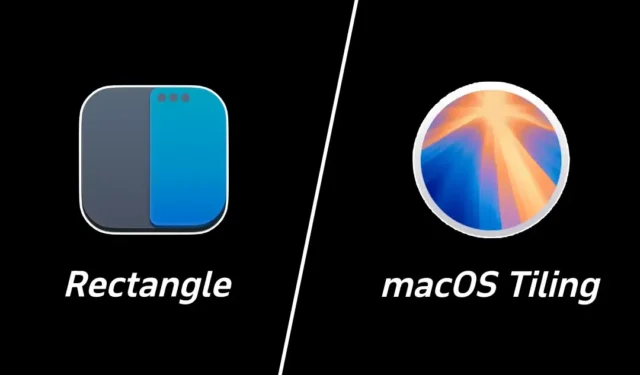
Pendant des années, les utilisateurs de macOS ont dû recourir à des applications tierces comme Rectangle pour implémenter des fonctionnalités essentielles de gestion des fenêtres, notamment des raccourcis clavier et des gestes de glisser-déposer. Ces utilitaires ont comblé une lacune importante, améliorant les capacités multitâches sur Mac. Cependant, avec le lancement de macOS Sequoia, Apple a enfin déployé sa propre fonctionnalité de mosaïque de fenêtres. Cela soulève la question suivante : faut-il s’en tenir à Rectangle ou adopter la fonctionnalité de mosaïque de fenêtres native de macOS, car les deux ne peuvent pas être utilisées simultanément ?
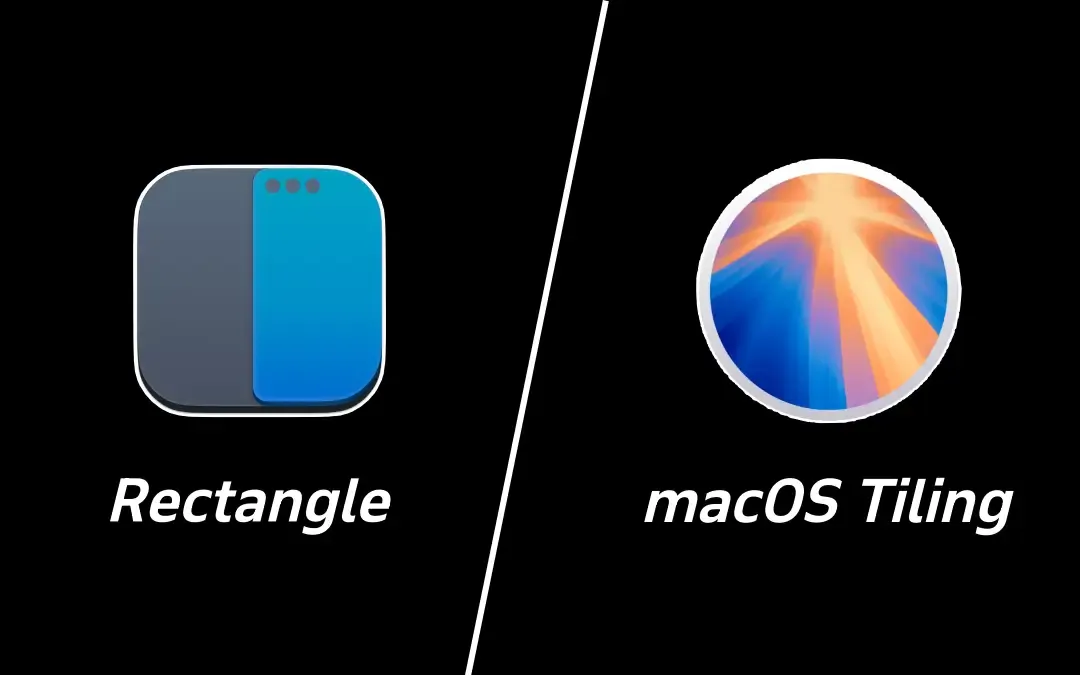
Alerte spoiler : Rectangle offre toujours une gestion des fenêtres supérieure par rapport aux fonctionnalités de mosaïque natives de macOS, et j’y reviendrai sous peu.
1. Plus d’options de carrelage
Bien que les options de mosaïque de macOS Sequoia constituent une amélioration louable, elles se limitent aux dispositions de base qui divisent l’écran en moitiés et en quarts. En revanche, Rectangle améliore considérablement votre flux de travail en permettant la mosaïque de fenêtres en tiers, en sixièmes ou même en dimensions personnalisées. Vous pouvez facilement aligner une fenêtre pour occuper un tiers de l’écran ou créer des dispositions complexes en regroupant plusieurs fenêtres.
Rectangle offre également une flexibilité de mosaïque pour ajuster les tailles de fenêtre légèrement plus grandes ou plus petites, en fonction des préférences de l’utilisateur. Bien que ces options ne soient pas essentielles pour tout le monde, Rectangle peut s’adapter à diverses exigences de mosaïque, tandis que la mosaïque native exige des ajustements dans votre flux de travail pour fonctionner.
Vous trouverez ci-dessous un résumé des raccourcis clavier associés aux différentes options de mosaïque de fenêtres proposées par l’application Rectangle.
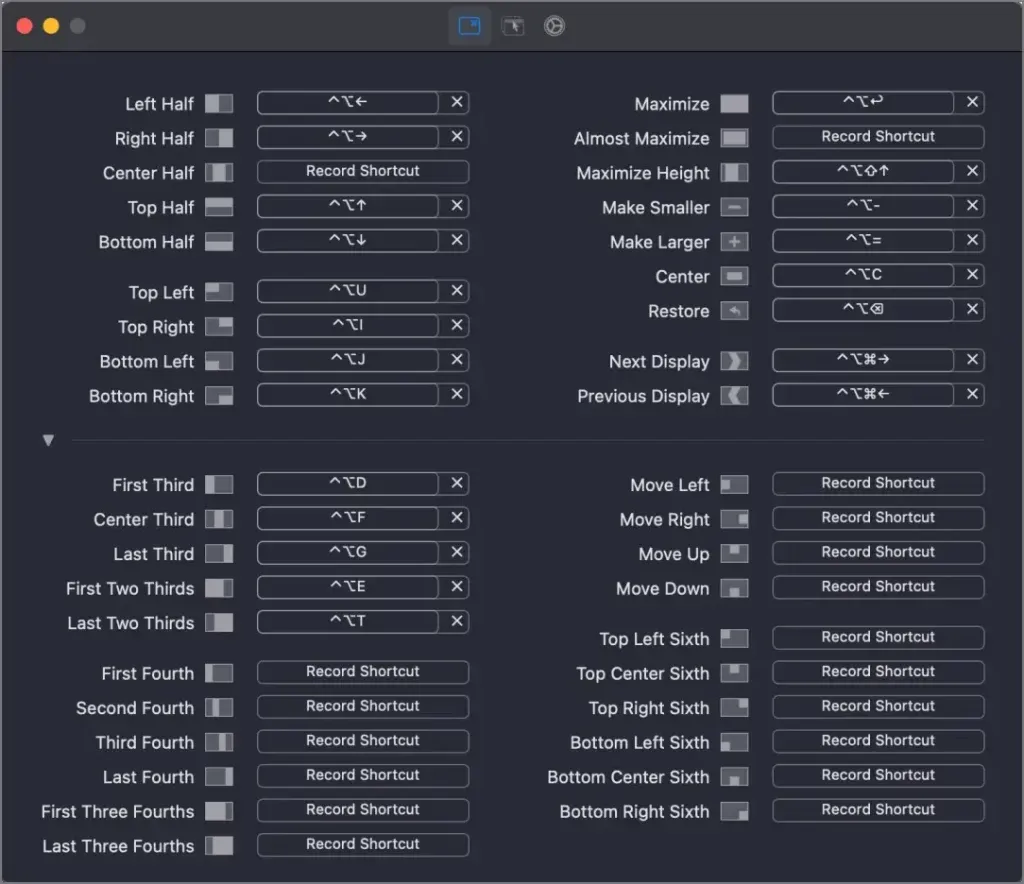
2. Changez facilement les raccourcis clavier
Rectangle permet aux utilisateurs de personnaliser entièrement les raccourcis clavier. Que vous souhaitiez déplacer des fenêtres sur plusieurs écrans ou les redimensionner pour les adapter à des zones spécifiques, tout est gérable grâce à des combinaisons de touches personnalisées. En revanche, macOS Sequoia propose des raccourcis avec une personnalisation limitée, et bien qu’il existe une solution de contournement pour modifier ces raccourcis, le processus est compliqué et long.
3. Contrôle total sur les zones d’accrochage par glisser-déposer
Les zones d’accrochage par glisser-déposer de Rectangle sont entièrement personnalisables. Par exemple, lorsqu’ils font glisser une fenêtre vers le coin supérieur gauche, les utilisateurs peuvent choisir qu’elle occupe soit la totalité de la moitié gauche, soit simplement le coin supérieur gauche de l’écran. Au contraire, les options de mosaïque natives de macOS nécessitent le respect de dispositions prédéfinies.

4. Mode Todo : épingler une application sur le côté
Le mode Todo de Rectangle est une fonctionnalité distinctive qui permet aux utilisateurs d’épingler une application (comme une liste de tâches) sur le côté de leur écran, en ajustant de manière transparente les autres fenêtres pour s’adapter à la nouvelle disposition comme si l’écran lui-même avait été redimensionné pour accueillir l’application épinglée.
Par exemple, j’utilise une application de notes pour noter des idées pendant que je fais des recherches, mais vous pouvez sélectionner n’importe quelle application qui correspond à vos besoins. Dans les paramètres de Rectangle, des options de personnalisation pour la position, la largeur et d’autres préférences de l’application épinglée sont facilement disponibles. En revanche, le carrelage natif de macOS ne prend pas en charge ces fonctionnalités avancées.
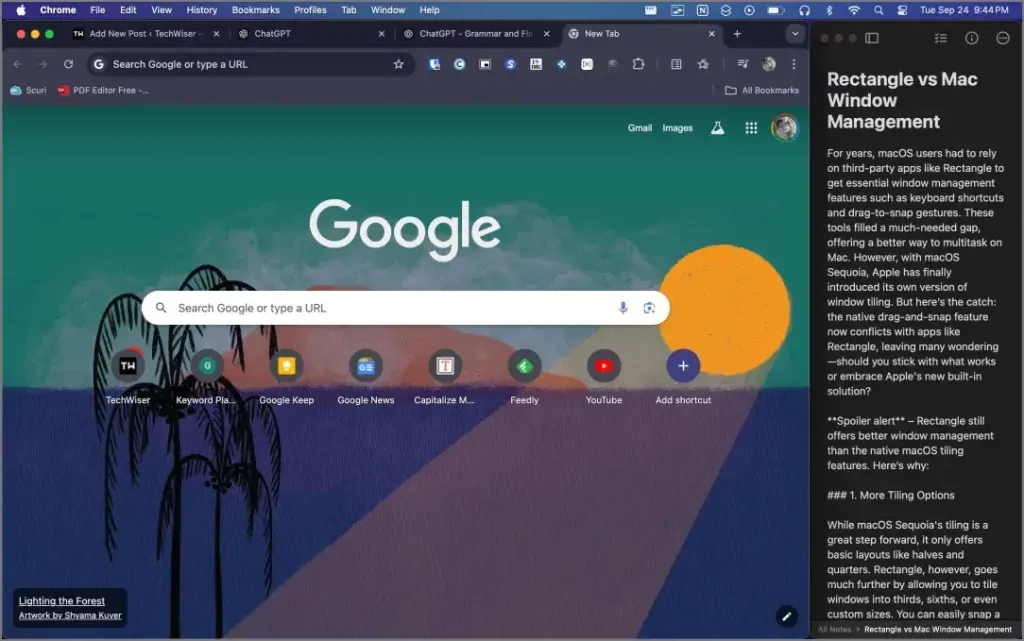
5. Personnalisez les espaces entre les fenêtres
Le rectangle offre la possibilité de modifier l’espacement ou les écarts entre les fenêtres, ce qui permet d’obtenir un espace de travail plus propre et de rester concentré sur les tâches. Bien que les paramètres macOS vous permettent de choisir de laisser ou non un espace entre les fenêtres, ils ne permettent pas de déterminer la quantité précise d’espace. Avec le rectangle, vous pouvez affiner ces écarts en fonction de vos préférences.
Avantage macOS : capturez plusieurs fenêtres en un seul clic
macOS offre un avantage distinctif, absent de Rectangle : la possibilité d’aligner plusieurs fenêtres simultanément avec un seul raccourci clavier. Plutôt que d’ajuster séparément une fenêtre à gauche et une autre à droite, les raccourcis clavier intelligents de macOS permettent aux deux fenêtres de s’aligner rapidement. Le point positif est que vous pouvez utiliser cette fonctionnalité en conjonction avec les capacités avancées de mosaïque de fenêtres de Rectangle, ce qui vous permet de profiter du meilleur des deux mondes.
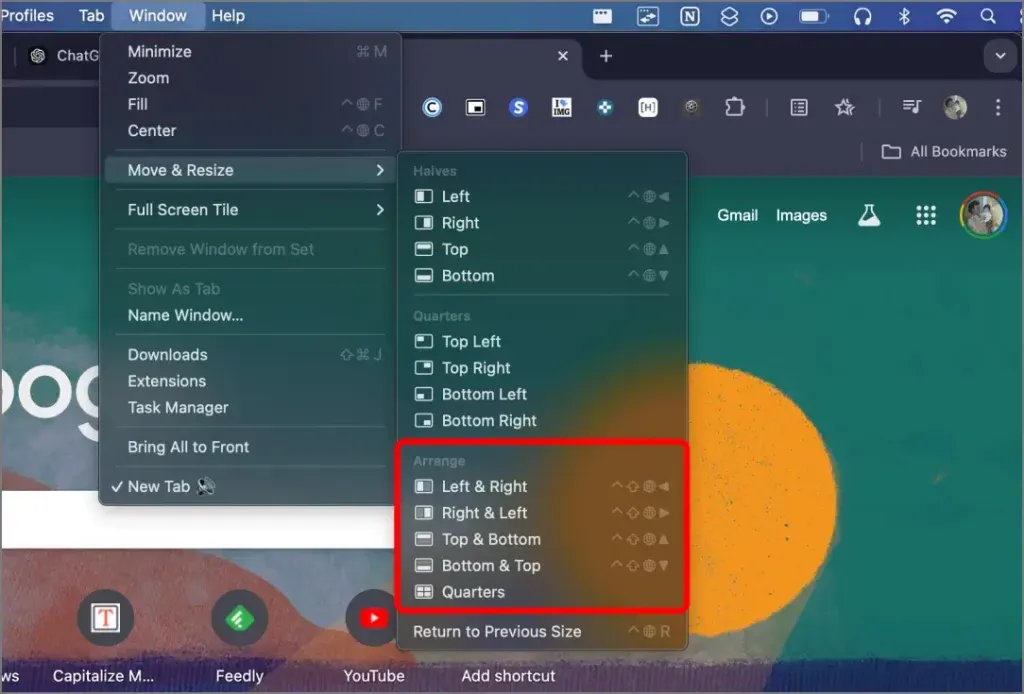
Prix
La fonctionnalité native de mosaïque de fenêtres de macOS Sequoia est gratuite, sans surprise. Rectangle, quant à lui, fonctionne sur un modèle freemium. La version gratuite offre une gamme adéquate d’options et de paramètres adaptés à la plupart des utilisateurs.
La version Pro est proposée au prix de 10,99 $, avec un essai gratuit de 10 jours. Cette mise à niveau offre des fonctionnalités améliorées telles que des ajustements de taille et de position personnalisés, des captures rapides, un espace de travail avec des applications et des raccourcis prédéfinis, entre autres avantages.
Rectangle vs. Mosaïque de fenêtre macOS
Rectangle est-il l’outil que vous préférez ? Vous pouvez désactiver complètement la fonctionnalité de mosaïque native de macOS pour éviter les conflits.
- Accédez à Paramètres système > Bureau et Dock .
- Sous Windows , désactivez l’ option Mosaïque en faisant glisser les fenêtres vers les bords de l’écran .
Cependant, si les options natives vous conviennent, n’hésitez pas à désinstaller Rectangle. L’utilisation simultanée des deux fonctionnalités peut entraîner des conflits.
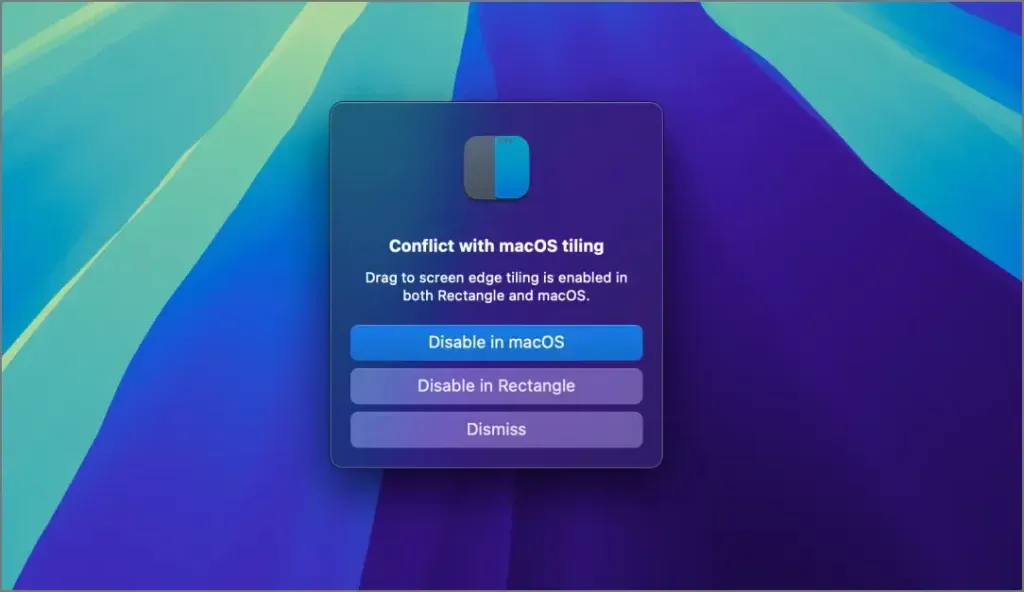
En conclusion, bien que macOS Sequoia ait progressé avec ses fonctionnalités de gestion des fenêtres, Rectangle continue d’être l’option la plus adaptable et la plus personnalisable, en particulier pour les utilisateurs recherchant des options de mosaïque avancées et un contrôle amélioré sur la disposition de leurs fenêtres.
Des fonctionnalités Windows manquent sur Mac ? Ces 8 applications peuvent vous aider




Laisser un commentaire